Ni uspelo prenesti gonilnika naprave (koda 39)
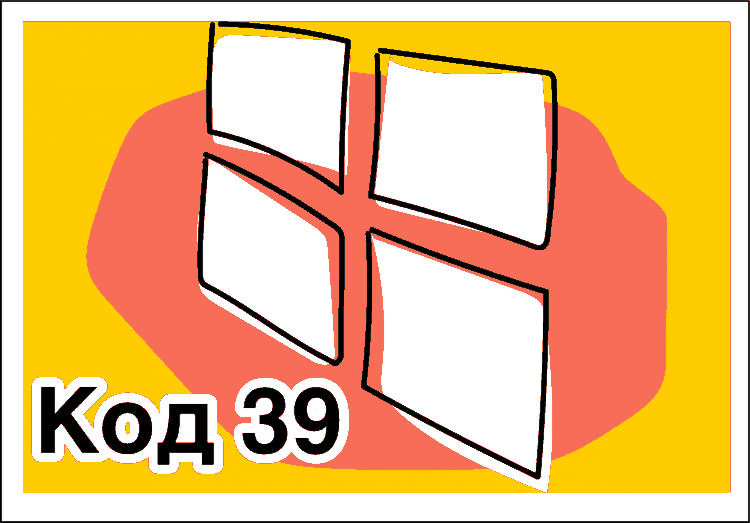
- 2788
- 244
- Van Zulauf
Zadovoljstvo
- Gonilnik naprave je poškodovan ali zastarel
- Napake v registru
- Koda za odstranjevanje napak 39 Urejanje registra
- Konflikt opreme
- Obnovitev sistema
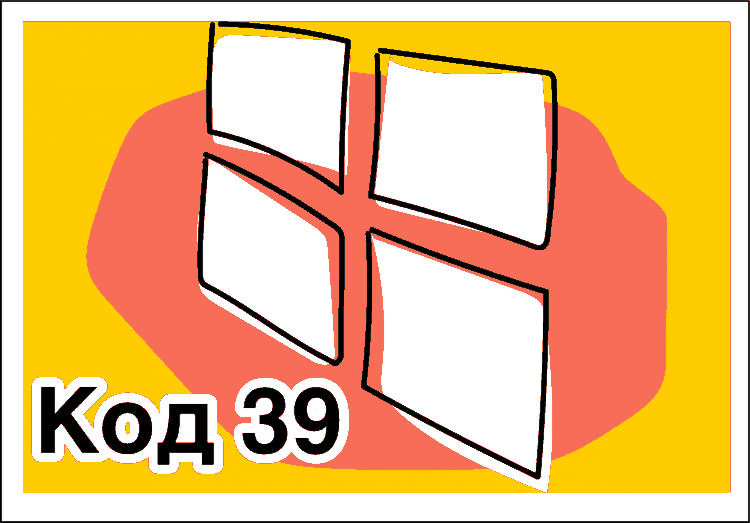
Kateri so razlogi za težave nalaganja voznikov opreme, kakšne metode odprave obstajajo? Odgovore na ta in druga vprašanja najdete v tem članku.
Koristno: Če želite poklicati dispečerja hkrati, pritrdite tipke Okna In PREMOR In kliknite povezavo Upravitelj naprav.

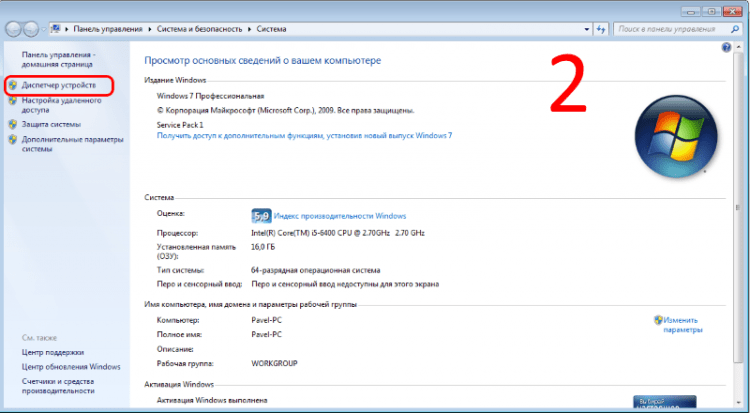
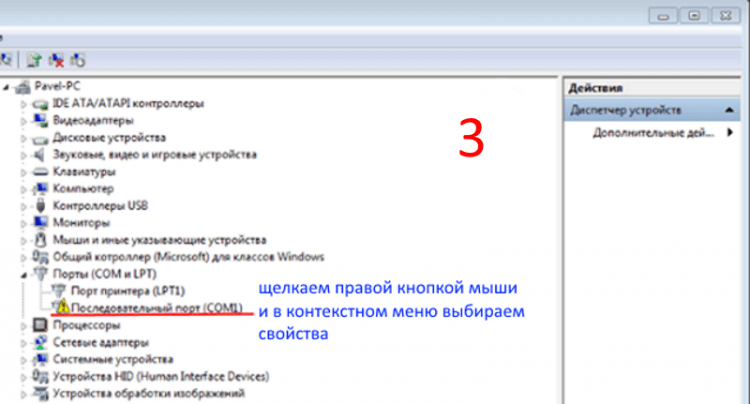

Gonilnik naprave je poškodovan ali zastarel
Škoda ali neusklajenost nameščenega gonilnika lahko povzroči tudi nestabilno delovanje železa. Škoda na programu lahko povzročijo dejavnosti virusov, ki napačno izklopijo računalnik in drugi dejavniki. Za odpravo napak s kodo 39 je najprej treba očistiti računalnik iz virusov in odpraviti posledice njihovih dejavnosti. Če želite to narediti, lahko uporabite brezplačne pripomočke glavnih proizvajalcev protivirusnih programov: orodje za odstranjevanje virusov iz Kasperskyja in DR.Spletno zdravilo! od dr.Splet. Koristno je tudi za skeniranje PC -ja za prisotnost zlonamerne programske opreme z brezplačnim pripomočkom iz MalwareBytes.
Virusi in zlonamerni programi lahko poškodujejo datoteke Windows. Zato je po zdravljenju koristno skenirati sistemske datoteke za škodo s pomočjo programa Windows Service SFC /SCANNOW.
Da bi to naredili, izvedemo naslednja dejanja:
- V iskanju tipkamo Cmd, Kliknite desni gumb in izberite Zaženite v imenu skrbnika:

- Zbiramo ekipo SFC /SCANNOW In kliknite Enter. Skeniranje datotek za škodo se bo začelo. Ne zapirajte programa do konca skeniranja:

Če so bile v sistemu Windows poškodovane datoteke, jih bo program našel in nadomestil kopije rezervnega predpomnilnika.
Poškodba sistemskih datotek, zlasti gonilnikov strojne opreme, se lahko pojavijo zaradi okvare trdega diska. Da bi izključili to priložnost, bomo trdi disk preverili za neuspehe in jih odpravili:
- V ukazno vrstico vnesemo ukaz Chkdsk c:/f, kjer je S: - Oznaka diska, parameter F je odgovoren za popravljanje napak. Brez njega bo uporabnost preprosto zaznala okvare:

- Če se disk trenutno uporablja, bomo videli naslednje sporočilo:

- Zbiramo po kazalcu Y In kliknite Enter. Disk bo po ponovnem zagonu skeniran, odkrili poškodovani grozdi bodo obnovljeni. Če je škoda nepopravljiva, to je, da so grozdi mehanska škoda in je ni mogoče obnoviti, bo komunalna informacija ozdravila podatke v rezervnih sektorjih, če je mogoče, informacije, ki jih vsebuje. Toda v tem primeru morate razmišljati o nadomeščenem trdem disku, saj se izliva. Vsaj morate prihraniti pomembne informacije iz nje in skenirati Victoria v programu REMAP Mode.
Po čiščenju neželenih elementov in preverjanju napak v sistemskih datotekah morate posodobiti gonilnike čipov, ki jih prenesejo s spletnega mesta proizvajalca matične plošče. Spodaj so povezave do podpornih centrov za uradna mesta glavnih blagovnih znamk:
- Microstar (MSI)
- Asustek
- Gigabajt
- Evga
- Intel
Po posodobitvi gonilnikov čipov je treba odstraniti ne -pravilno delovno opremo. Če želite to narediti, v dispečerju naprave kliknite z desnim gumbom miške in v kontekstnem meniju izberite Izbrisati.

Sistem lahko ponudi odstranitev z napravo in njegovim gonilnikom. Strinjamo se in kliknemo ime računalnika računalnika z desnim gumbom miške in v meniju, ki se odpre, izberite Posodobitev konfiguracije opreme.
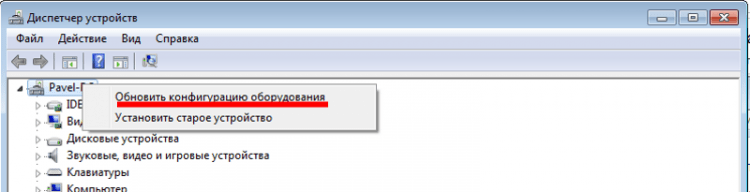
Po odkritju naše naprave posodobimo njegov gonilnik. Če želite to narediti, kliknite z desnim gumbom in izberite v kontekstnem meniju Nadgradnja In Poiščite v tem računalniku:

Naslednji s pomočjo dirigenta, ki se odpre, ko pritisnete gumb Pregled, Iščete in izberete gonilnik naprave, preneseno na uradno spletno mesto in kliknite Dlje. Po namestitvi preverimo, ali je težava odpravljena. Če ne, pojdite na naslednjo točko.
Pomembno: s kakršno koli spremembo sistemskih datotek je koristno ustvariti obnovitveno točko Windows.
Če želite to narediti, odprite obnovitveno okolje na naslednji način: Hkrati stisnite gumbe Zmaga+pavza/odmor in sledite povezavi Varnost:

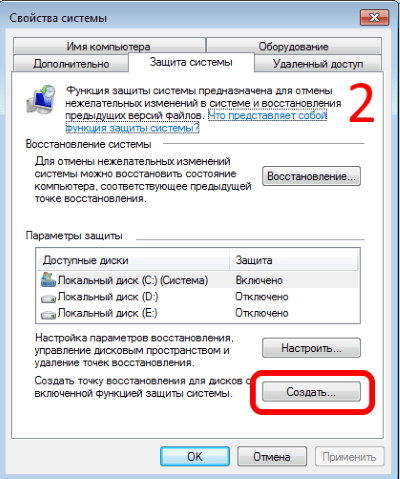
Nato nastavite ime točke in kliknite Ustvari:
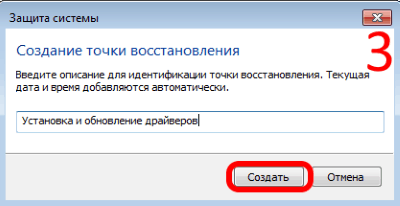
Zdaj, če gre kaj narobe, se lahko vedno vrnete v prvotno stanje.
Napake v registru
Včasih ne pravilno delovanje komponent povzroča napake v registru, ki nastanejo pri namestitvi ali odstranjevanju novih naprav ali programske opreme.
Pomembno: Register Windows - Hierarhična osnova znanja operacijskega sistema. Vsebuje informacije o vsem brez izjeme: o programski opremi in strojni opremi, o uporabniških profilih ipd. Windows nenehno obravnava registracijske zapise. Neprimerni vnosi v registru vodijo do nestabilnega delovanja sistema do njegovega propada. Brez zadostnih izkušenj in znanja pri delu s registrom ni priporočljivo ročno odpraviti napak. To lahko privede do nepopravljivih posledic!
Popravek napačnih zapisov je mogoče izvesti s programsko opremo. Najbolj priljubljen pripomoček za servisiranje PC CCleaner iz Piriform. Ta program ne omogoča samo popravljanja napačnih zapisov, ampak tudi za brisanje sistemskih smeti, kar vodi tudi do nestabilnega dela računalnika. Ima razumljiv prijazen vmesnik, enostaven za delo in z vsemi plusi je tudi precej učinkovit. Poleg teh zmogljivosti lahko z uporabo CCleanerja upravljate z nameščenimi programi, razširitev brskalnikov, elemente samodejnega nalaganja. Prav tako lahko analizirate diske za vsebino in poiščete podvojene datoteke. Po čiščenju sistema in popravljanju napak preverimo, ali je naša težava odpravljena. Če ne, potem preizkusimo druge možnosti.
Koda za odstranjevanje napak 39 Urejanje registra
Zgoraj smo rekli, da brez ustrezne priprave ni priporočljivo urejati registra. Nekvalificirana dejanja lahko privedejo do neobčutljivosti Windows. V tem razdelku bomo dali način, da se znebimo tega problema, ki je pogosto učinkovit. Naloga uporabnika strogo upošteva navodila in se ne umakne iz njega koraka.
Ta metoda je povezana z odstranjevanjem gonilnikov filtrirnih opreme v registru. Preden nadaljujete na urejanje, ne pozabite narediti nadzorne točke obnovitve sistema. Podružnica je odgovorna za nadzor strojne opreme Hkey_local_machine \ sistem \ currentControlset \ control \ class \. Pojdimo na korak -z navodili za urejanje:
- Zaženite urejevalnik registra. Če želite to narediti, hkrati pritisnite gumbe Zmaga In R. V oknu, ki se pojavi Opraviti Zbiramo Regedit:
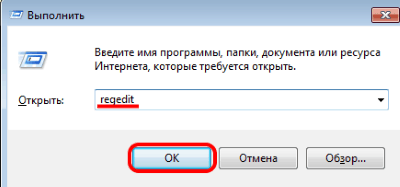
- V urejevalniku, ki se odpre, najdemo zapis, ki izpolnjuje nadzor nad opremo in izdeluje podružnico rezervnega razreda:

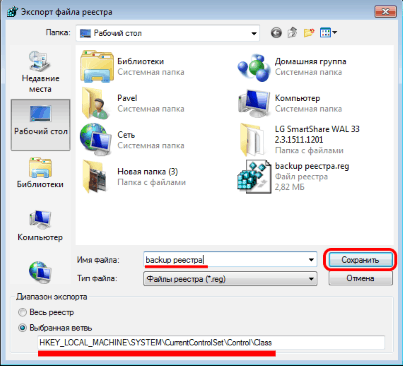
Podružnica, ki smo jo shranili, bo potrebna, če bo med postopkom urejanja kaj narobe in jo bo treba obnoviti. Če želite to narediti, dvakrat kliknite datoteko Register varnostnih kopij.Reg in strinjamo se, da bomo vpisali v register. - V podružnici razreda vidimo veliko zapisov, vsak od njih je odgovoren za določeno opremo. Naša naloga je najti vejo naprave, ki izda napako s kodo 39. Naj bo v našem primeru katera koli naprava USB. Tako moramo najti zapis v parametru razreda, katerega bo zapisal USB in izbrisati parametre Zgornji filtri In Spodnje kazni. Če želite to narediti, kliknite ustrezen parameter z desnim gumbom miške in izberite Izbrisati:

Upoštevajte, da je filter lahko en, kot v našem primeru zgornji ukrepi. Po tem ohranite spremembe in znova zaženite računalnik. Problem mora izginiti. V nekaterih primerih je treba odstraniti napravo, posodobiti konfiguracijo in namestiti gonilnik. Kako to storiti je bilo opisano zgoraj.
Konflikt opreme
Eden od razlogov, ki povzroči napako s kodo 39, so konflikti strojne opreme. Se lahko pojavijo, če več naprav uporablja iste sistemske vire. Če želite ugotoviti, ali okvara ne povzroča konflikt, in odpravimo situacijo, bomo sledili naslednjim korakom:
- Odpremo upravitelja naprav, kot je opisano zgoraj ali na kakršen koli drug način. Na primer s klikom na ikono računalnika in izbiro v kontekstnem meniju z desnim gumbom miške Nadzor:

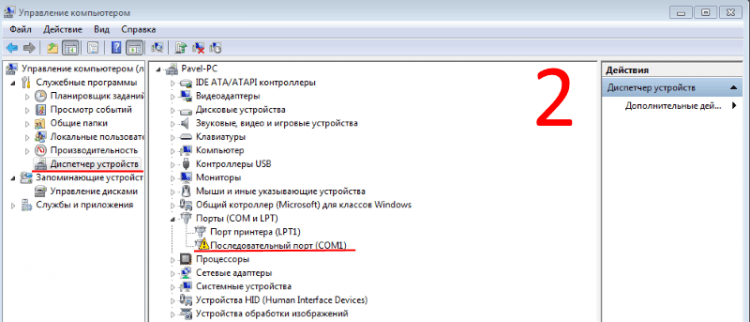
- Nato izberite težavno opremo in dvakrat kliknite z miško. V oknu, ki se pojavi "Lastnosti"Gremo na zavihek Viri:
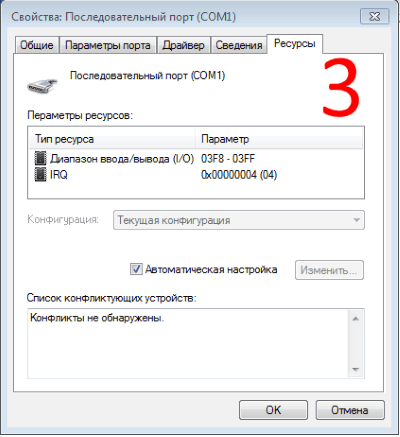
Informacije, prikazane v pogovornem oknu "Lastnosti"Za različne opreme bo drugačna, toda za skoraj vse naprave bodo zavihki prisotni So pogoste, Voznik In Viri. Parametri virov prikazujejo informacije o rabljenih. Če enega od njih uporablja druga naprava, potem na seznamu to poudari debela rdeča črta. Na seznamu nasprotujočih si naprav bomo videli, kaj druga oprema uporablja te vire. Če želite odpraviti konflikt, odstranite zastavo Samodejna nastavitev, V razdelku izpostavimo konfliktni vir Parametri virov In kliknite Menjava. V oknu Nastavitve v polju Pomen Nastavimo nove parametre in nastavitve popravimo s pritiskom na gumb v redu. Spremembe bodo začele veljati po ponovnem zagonu.Pomembno: Ne spreminjajte parametrov virov, ki jih oprema uporablja brez popolnega zaupanja, da ste dovolj v lasti znanja in spretnosti na tem področju. V nasprotnem primeru zaupajte popravku strokovnjaku.
Obnovitev sistema
Razmislite o zadnjem, najpreprostejšem, a včasih učinkovitem načinu, da se z kodo 39 znebite napake. To je obnova sistema. Številni uporabniki trdo shranijo vire diska in izklopijo to funkcijo, saj slika Windows zaseda dokaj velik prostor na trdem disku, vendar obnova zgodnjega stanja Windows včasih pomaga rešiti resne težave. Pokazali bomo, kako omogočiti obnovitev, če je bilo prej onemogočeno, in začeti operacijo:
- Odprto Lastnosti sistema Stiskanje Zmaga+pavza/odmor. Izberite Zaščita sistema:

- V pogovornem oknu Lastnosti sistema Gremo na zavihek Zaščita sistema In kliknite Melodijo:

- V naslednjem oknu lahko omogočimo, onemogočimo obnovitev, spremenimo glasnost prostora na disku, ki ga uporablja funkcija:
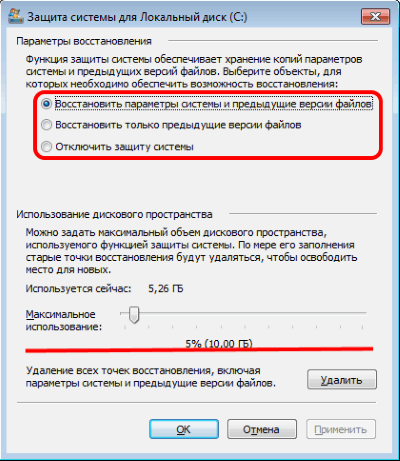
- Če ste vklopili samo obnovitev, potem ne bo uspelo, saj ni obnovitvenih točk. Če so bile točke ustvarjene prej, nadaljujemo z izstrelitvijo:
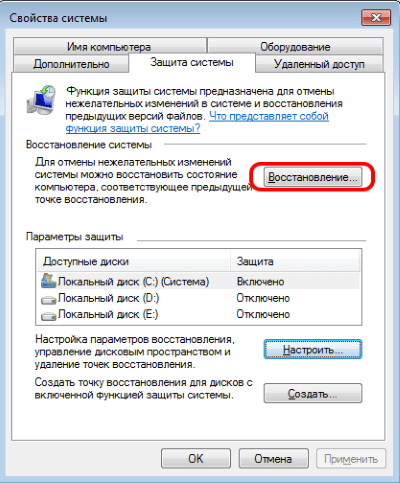
- V pogovornem oknu lastnosti sistema kliknite Obnoviti, Izberite Priporočeno okrevanje In kliknite Dlje:
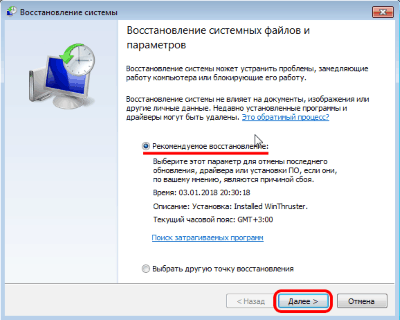
- Potrdite obnovitvene parametre s pritiskom Pripravljen.
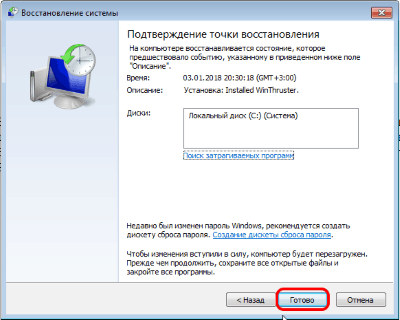
Postopek bo trajal nekaj časa, v katerem se bo računalnik znova zagnal. Trenutno ne odklopite računalnika iz moči. Če operacija ni pomagala, izberite drugačno obnovitev.
Preučili smo glavne vzroke dogodka in načine za odpravo napak s kodo 39. Upamo, da vam je ta članek pomagal rešiti težavo.
- « Windows 10 Preverite, ali so vgrajene napake -in in tretje osebe
- Kako obnoviti zmogljivost usmerjevalnika, ki ne deluje WAN-Port (na primer izgorelo) »

